DVD 轉 MPEG:如何無縫地將 DVD 檔案轉換為 MPEG
在數位化浪潮的推動下,DVD 數位化正成為保存和觀看內容的廣泛而常見的選擇。正如我們所觀察到的,由於各種線上影片串流平台的興起,使用實體媒體觀看影片的方式正在逐漸消亡。所以,如果您也覺得需要轉換 DVD 格式,請繼續閱讀!
在本文中,學習如何輕鬆 將 DVD 檔案轉換為 MPEG這是一種廣受支援的視訊格式,以其相容性和高效的壓縮率而聞名。您準備好轉換 DVD 檔案並以裝置相容的格式觀看了嗎?那就開始吧!

第 1 部分:什麼是 MPEG
MPEG 代表運動影像專家群組影片檔案格式,採用 MPEG-1 或 MPEG-2 檔案壓縮。這使得 MPEG 檔案在線上分發中廣受歡迎,因為與其他影片格式相比,它們的串流播放和下載速度更快。 MPEG-1 和 MPEG-2 之間存在差異。為了理解它們,請參閱以下內容:
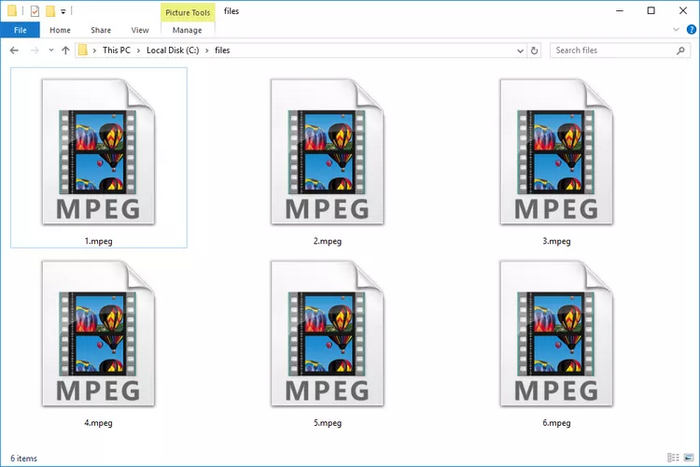
MPEG-1 的設計初衷是低比特率編碼逐行掃描視頻和音頻,並將 VHS 質量的原始視頻和 CD 音頻壓縮至每秒 1.5 兆比特。它還能處理高達 352x240 解析度、每秒 30 幀的影片。 MPEG-1 的唯一缺點是,其品質與 MPEG-2 相比有所限制。
另一方面,MPEG-2 是 MPEG-1 的增強版本。這種編解碼器或壓縮技術旨在壓縮視訊和音頻,但是為了獲得更高品質的視訊。此外,與 MPEG-1 相比,MPEG-2 可以處理更高的分辨率,例如 720x480 和 1920x1080。最後,它還具有多聲道音訊和高級壓縮技術等功能,確保在更高位元率下獲得更佳的視訊品質。
小費: 點擊此處閱讀更多 DVD解析度 如果有興趣的話。
第 2 部分。將 DVD 檔案轉換為 MPEG
要將 DVD 檔案轉換為 MPEG 格式,您需要一款不僅能轉換檔案格式,還能確保畫質保留、處理速度快、相容於多種裝置的工具。如果您正在尋找將 DVD 轉換為 MPEG 的解決方案,FVC 推薦 AnyMP4 DVD Ripper 作為您的理想選擇。這款工具支援超過 1000 種輸出格式和設備,這對於需要 DVD 翻錄轉換工具的使用者來說至關重要。此外,使用者無需擔心複雜的介面操作,因為該工具的轉換過程非常簡單直接,介面也非常直覺。最後,其硬體加速功能確保即使是高清視訊也能快速處理。
主要特點:
• 將 DVD 轉換為數位視頻,以便在 PC、Mac 和 iOS/Android 裝置上播放。
• 支援超過 1000 種格式和設備,例如 MPEG、MP4、MKV、MOV、FLV、AVI、MP3、AAC、GIF、iPhone、三星和 Apple TV。
• 採用先進的編碼技術來提升轉換後的視訊品質。
• 可以處理批次轉換,一次轉換多張 DVD。
• 具有內建影片編輯功能,如修剪、裁切、浮水印和效果。
• 可自訂的輸出設置,如編碼器、取樣率、通道和位元率。
• 使用者介面非常簡單。
使用 AnyMP4 DVD Ripper 將 DVD 檔案轉換為 MPEG 格式的步驟:
第1步首先,在您的電腦上下載並安裝 FVC 推薦的 AnyMP4 DVD Ripper。
筆記: 確保已將 DVD 插入電腦的 DVD 光碟機。
第2步現在,啟動軟體,點擊「入門指南」區域載入光碟。
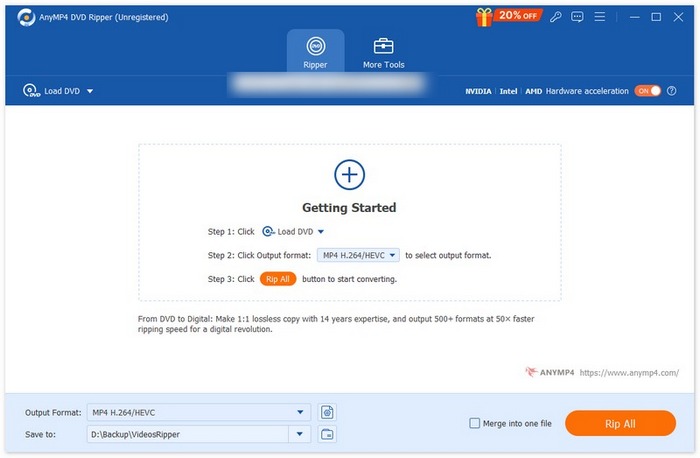
第三步然後,點選下方的輸出格式,選擇MPEG。完成後,只需點擊「全部翻錄」按鈕即可開始翻錄DVD。
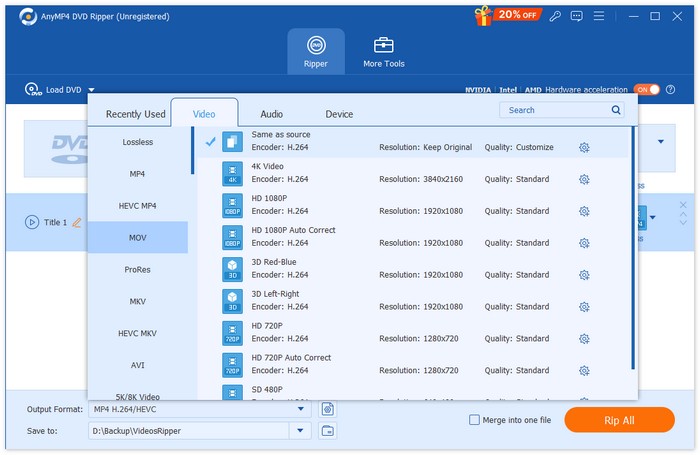
事實上,FVC 推薦的 AnyMP4 DVD Ripper 讓用戶能夠輕鬆地將 DVD 轉換為 MPEG 格式,不僅如此,它還能保持轉換後 DVD 檔案的品質。此外,它還配備了先進的技術,有助於提供高品質的轉換結果。
第 3 部分 DVD 轉 MPEG 轉換技巧
說到 DVD 轉換,特別是將其轉換為 MPEG 格式,有一些事情需要考慮。因此,為了在 DVD 轉換為 MPEG 後獲得最佳的 MPEG 視訊文件,您需要考慮以下事項:
提示1.設定正確的寬高比、位元率、幀率和其他參數。
有些設定經常被人們忽略或低估。例如,影片的寬高比、幀速率和其他影片參數非常重要,正確設定這些參數可以確保裝置流暢播放。例如,如果不調整設置,原本用於寬螢幕電視的 MPEG 視訊檔案可能無法在電腦上正常顯示。
提示 2. 選擇正確的 MPEG 編解碼器。
根據品質、壓縮效率和預期用途進行選擇。例如,MPEG-1 非常適合 VCD 和低解析度影片。而 MPEG-2 通常用於需要高解析度的 DVD 和數位電視。請確保選擇的編解碼器與您正在使用的媒體播放器或裝置相容。
提示3.使用可靠的視訊轉換器
當然,要將 DVD 轉換為 MPEG,需要一個優秀的視訊轉換工具。您可以使用像 FVC 推薦的 Video Converter Ultimate 這樣的工具。這款工具非常容易使用,可以處理近 1000 多種輸出格式,包括各種類型的 MPEG 編解碼器。
小費: 點擊此處閱讀更多 MP4到MPEG 如果有興趣的話。
第 4 部分。有關將 DVD 轉換為 MPEG 的常見問題解答
將 DVD 轉換為 MPEG 的最佳編解碼器是什麼?
將 DVD 轉換為 MPEG 時,選擇正確的編解碼器至關重要,但這實際上取決於您想要播放轉換後的 MPEG 檔案的裝置。如果您仍然不知道該選擇哪種編解碼器,MPEG-1 適合那些能夠以每秒 30 幀的速度觀看分辨率高達 352x240 的影片的用戶。此外,它還非常適合以低位元率編碼逐行視訊和音頻,以及壓縮 VHS 品質的原始視訊。而 MPEG-2 則適合喜歡更高品質影片的用戶。基本上,它可以處理更高分辨率,例如 720x480 和 1920x1080。
將 DVD 轉換為 MPEG 會影響視訊品質嗎?
不過,這取決於具體情況,使用正確的轉換工具和設定確實可以顯著提升轉換後的 MPEG 檔案的品質。像 FVC Video Converter Ultimate 這樣的可靠工具,在將 DVD 轉換為 MPEG 檔案時,會採用先進的編碼技術,並允許調整位元率、解析度和編解碼器,從而保留原始品質。
將 DVD 轉換為 MPEG 需要多長時間?
轉換時間取決於 DVD 大小、電腦硬體以及轉換器的效率。配備 GPU 加速的高速轉換器(例如 FVC Video Converter Ultimate)可以幫助您完成此操作。
結論
總而言之,了解 MPEG 格式對於理解在轉換 DVD 時應該選擇哪種格式或編解碼器至關重要。 MPEG 是一種用途廣泛的格式。然而,用戶需要了解,它們會根據使用或播放的位置而有所不同。現在您已經了解如何 將 DVD 檔案轉換為 MPEG 透過 FVC 精選的 Video Converter Ultimate,您可以輕鬆地將 DVD 數位化並在任何相容設備上欣賞您喜愛的內容。



 視頻轉換大師
視頻轉換大師 屏幕錄影大師
屏幕錄影大師



